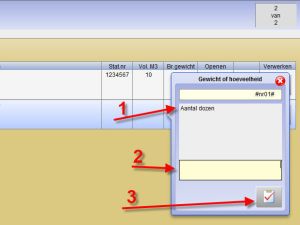 Следват въпросите, свързани с „Описание“. Следват въпросите, свързани с „Описание“.
1. Коментарът, въведен при създаването на елемента.
2. Полето, което трябва да се въведе.
Ако обработката се извърши на iPhone или iPad, на дисплея се появява правилната клавиатура.
3. Щракването върху бутона „ОК“ ви отвежда до следващия въпрос.
След като всички въпроси са обработени, елементът се поставя в CMR.
|